Në mënyrë tipike, shpejtësia e diskut të ngurtë kontrollohet duke përdorur Windows Explorer tradicional. Për ta bërë këtë, thjesht zhvendosni një skedar mjaft të madh nga një disk në tjetrin dhe Explorer tregon shpejtësinë e regjistrimit. Megjithatë, ky informacion është më se modest dhe në shumicën e rasteve nuk është i mjaftueshëm, ndaj do të shikojmë metoda më të avancuara për kontrollimin e shpejtësisë së hard drive-it.
Kontrollimi i shpejtësisë së diskut tuaj duke përdorur Crystal Disk Mark
Shenja e diskut kristalështë një program falas për të kontrolluar shpejtësinë e leximit dhe shkrimit të hard drive-it tuaj. Ka një minimum cilësimesh, kështu që nuk është aspak e vështirë të kuptosh ndërfaqen. Ju mund ta shkarkoni vetë programin nga faqja zyrtare e internetit.
Sigurohuni që të shkarkoni versionin më të fundit të instaluesit .exe në mënyrë që të keni versionin më të fundit të programit. Pas instalimit dhe nisjes së programit për herë të parë, do të shihni këtë dritare:

Ndërfaqja e shënjimit të diskut kristal
Unë do të jap menjëherë një shpjegim të shkurtër të asaj që nevojitet këtu.
Linja kryesoreNë rreshtin e sipërm, përballë butonit Të gjitha, ju zgjidhni sa teste duhet të ekzekutoni, çfarë madhësie skedari të përdorni për testim dhe cilin diskun ose ndarjen e diskut dëshironi të testoni.
Kolona e majtë
Në kolonën e majtë ju zgjidhni llojin e testit që dëshironi të ekzekutoni.
- Të gjitha - ekzekutoni të gjitha testet e mundshme (Seq, 512 KB, 4K, 4K QD 32)
- Seq është shkurtim për sekuencial. Kryen një test sekuencial të shpejtësisë së leximit/shkrimit në blloqet e diskut me madhësi 1024 KB
- 512 KB - do të testojë shpejtësinë e leximit/shkrimit në blloqet e diskut prej 512 KB në mënyrë të rastësishme (në mënyrë të paqëndrueshme, si herën e kaluar)
- 4 KB - do të testojë shpejtësinë e leximit/shkrimit në blloqet e diskut me madhësi 4 KB në mënyrë të rastësishme
- 4 KB QD32 - do të testojë shpejtësinë e leximit/shkrimit në diskun e blloqeve 4 KB në mënyrë të rastësishme me një thellësi të radhës 32 (për NCQ në AHCI)
Çfarë është NCQ
NCQ, për ata që nuk e dinë, është një konfigurim i radhës së komandave harduerike që përdoret për të shpejtuar modalitetin AHCI. Dhe AHCI, nga ana tjetër, është një nga mënyrat në të cilat porti juaj SATA mund të funksionojë. Duke përdorur portën SATA, ju lidhni hard disqet me motherboard.
Në përgjithësi, një port SATA mund të funksionojë në dy mënyra. Në modalitetin e emulimit IDE dhe në modalitetin AHCI. Mënyra e emulimit IDE është një opsion kalimtar nga IDE në AHCI. IDE ka qenë prej kohësh i vjetëruar. Është shumë më i ngadalshëm se AHCI dhe është përdorur kur disqet e ngurtë janë lidhur me motherboard duke përdorur kabllo me madhësi mbresëlënëse. (vitet '90 - fillimi i viteve 2000)
Megjithatë, shumë sisteme operative nga familja Windows, deri dhe duke përfshirë Windows Vista, ende nuk e mbështesin mënyrën e transferimit të të dhënave AHCI. Kjo detyron shumë përdorues të Windows XP, të cilët janë jashtëzakonisht besnikë ndaj sistemit të tyre operativ, të kërcejnë me një dajre në përpjekje për të bërë miq të Windows XP me AHCI.
Hard disqet e kompjuterëve dhe laptopëve ruajnë skedarët, sistemin operativ dhe gjithçka që është në kujtesën e pajisjes. Shpejtësia dhe qëndrueshmëria e një PC varet kryesisht nga shpejtësia e shkëmbimit të të dhënave në segmente të ndryshme të diskut. Përdoruesve modernë u ofrohen disqe HDD dhe SSD; secili opsion mund të testohet për shpejtësi dhe stabilitet.
Sa duhet të jetë shpejtësia e funksionimit?
Nuk ka asnjë standard të vetëm për shpejtësinë e hard drive. Megjithatë, ka shpejtësi të rekomanduara për lloje të ndryshme pajisjesh.
HDD
Shpejtësia e shkëmbimit të të dhënave varet nga lloji i lidhjes së diskut me motherboard:
- SATA1 – 150 MB/s;
- SATA2 – 300 MB/s;
- SATA3 - 600 MB/s.
Shumica e kompjuterëve modernë përdorin lloje SATA2. Shpejtësia maksimale e funksionimit për to është 750 MB/s. Pavarësisht kapaciteteve të listuara, shpejtësia mesatare e transferimit të të dhënave është mesatarisht 85 MB/s.
Disqet SSD
Disqet SSD janë shumë më të shpejtë se HDD. Përdoruesit e fuqishëm dhe lojtarët preferojnë të instalojnë këtë lloj hard disk. SSD-të janë më të shtrenjta dhe ofrojnë më pak hapësirë ruajtëse, por ato nuk kanë pjesë mekanike që konsumohen dhe ngadalësojnë harduerin tuaj.
Mesatarisht, shpejtësia e disqeve SSD tejkalon HDD-të me 55-80 herë. Shpejtësia minimale 780 Mb/s.
Kontrollimi me programin standard WinSat
Për të punuar me mjetin e integruar, duhet të futni vijën e komandës:
- Klikoni Start ose butonin Windows, shkoni te Programet – Accessories – Command Prompt;
- Klikoni Start, futni cmd në shiritin e kërkimit, futni tastin;
- Shtypni kombinimin e tasteve Win + R, futni cmd, klikoni në butonin "Run".
Kur hapet dritarja e zezë e linjës së komandës, duhet të futni një hyrje të thjeshtë "winsat disk" dhe të shtypni Enter. Sistemit do t'i duhet pak kohë për të përfunduar kontrollin.
Kur kursori për futjen e të dhënave shfaqet përsëri në vijën e komandës, mund të vlerësoni rezultatin. Vëmendje e madhe duhet t'i kushtohet shënimeve të mëposhtme:
- Disk Sequential 64.0 Read – shpejtësia me të cilën memoria lexon blloqet sekuenciale;
- Disk Random 16.0 Read – shpejtësia me të cilën memoria lexon blloqe të rastësishme;
- Disk Sequential 64.0 Write – shpejtësia me të cilën hard disku shkruan të dhënat në blloqe të njëpasnjëshme.
Kolona e djathtë jep një vlerësim të performancës për çdo lloj operacioni. Sa më i ri të jetë versioni i Windows, aq më i mirë është rezultati që duhet të prisni.
Kontrollimi me programet e palëve të treta
Softueri i palëve të treta është zhvilluar për administratorët e sistemit dhe përdoruesit e zakonshëm që kryejnë testimin dhe riparimin e pajisjeve të tyre.
CrystalDiskMark
Shërbimi është i lehtë dhe shpërndahet pa pagesë. Mund ta shkarkoni nga faqja zyrtare e zhvilluesit.
Pasi të lansohet, CrystalDiskMark kryen një analizë krahasuese të shpejtësisë së hard drive-it kur kryen operacione të ndryshme. Një dritare e vogël shfaq informacion në lidhje me kapacitetin e pajisjes gjatë leximit dhe shkrimit të të dhënave.
CrystalDiskInfo
Është gjithashtu një program falas që mund të shkarkohet nga faqja e internetit e zhvilluesit. Programi duhet të instalohet në kompjuterin tuaj dhe të lansohet. Dritarja e punës shfaq informacion jo vetëm për shpejtësinë e funksionimit, por edhe gjendjen aktuale të diskut.
CrystalDiskInfo është krijuar për verifikimin, vlerësimin dhe diagnostikimin në kohë të hard drive-it tuaj. Me shërbimin është e mundur të parandalohen prishjet dhe të shihet se cila është gjendja aktuale e pajisjes.
Tune HD
Një tjetër shërbim që shpërndahet pa pagesë. HD Tune mund të shkarkohet nga zhvilluesit e huaj.
Programi është i përshtatshëm për përdoruesit më të avancuar, sepse... Mund të jetë e vështirë të deshifrosh rezultatin.
Standardi AS SSD
Shërbimi u krijua nga një programues i vetëm, ai është falas dhe i ngjashëm në pamje me CrystalDiskMark. Dallimi kryesor është ndërfaqja e avancuar.

Shpesh, pronarët e kompjuterëve personalë përballen me nevojën për të kontrolluar shpejtësinë e hard drive-it të tyre. Kjo është zakonisht për shkak të dëshirës për të zbuluar se sa shpejtësia e leximit dhe shkrimit të të dhënave në disk të deklaruar nga prodhuesi/shitësi korrespondon me realitetin.
Pajtohem, pa marrë parasysh se sa i fuqishëm është procesori qendror dhe sa gigabajt RAM janë instaluar në sistem, nuk do të jetë e rehatshme të punosh për shkak të shpejtësisë së ngadaltë të diskut.
Shënim! Nëse dëshironi të merrni rezultate objektive, sasia e hapësirës së përdorur në disk nuk duhet të kalojë 80-85%. Gjithashtu ka kuptim të çaktivizoni aplikacionet me burime intensive - shfletues, redaktues grafikë, lojtarë, pajisje të ndryshme që shpesh hyjnë në hard disk. Të gjitha ato mund të ndikojnë në performancën për keq.
Le të shohim disa metoda efektive për testimin e shpejtësisë së diskut:
Opsioni nr. 1 – mjeti i specializuar CrystalDiskMark.
Ky është tani testuesi më i popullarizuar. Është i përshtatshëm, funksional dhe ju lejon të testoni jo vetëm HDD-të e rregullt, por edhe disqet SSD. Përdoruesi mund të zgjedhë nga katër lloje testesh - lexim dhe shkrim sekuencial me një fillesë, lexim dhe shkrim i rastësishëm dhe opsione të tjera.
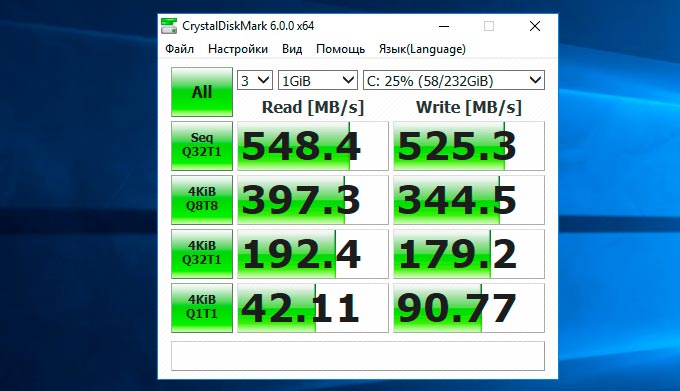
Nëse ju duhet të përcaktoni shpejtësinë reale të leximit/shkrimit për ta krahasuar atë me të dhënat e deklaruara nga prodhuesit, duhet të mbështeteni në rezultatet e testeve "Seq" dhe "Seq Q32T1".
Opsioni nr. 2 - Programi HD Tune.
Vjen në dy versione - bazë dhe të avancuar me pagesë, por versioni i parë është i mjaftueshëm për të kryer testin.
Për të ekzekutuar testin, duhet të ndiqni shtegun për në skedën "Benchmark" dhe të zgjidhni një nga opsionet: lexoni testin (Lexo) ose shkruani testin (Write) dhe më pas klikoni në butonin e fillimit.

Pas përfundimit të testit, do të shfaqen të dhënat mbi shpejtësinë mesatare të leximit/shkrimit, shpejtësinë maksimale dhe minimale, kohën e hyrjes në skedar dhe ngarkesën e CPU-së gjatë testimit.
Nuk është e nevojshme të përdorni dy produktet softuerike të diskutuara më lart, sepse në internet mund të gjeni analogët e tyre po aq me cilësi të lartë që ndryshojnë në funksionalitet. Disa aplikacione, për shembull, ju lejojnë të merrni informacion në lidhje me shëndetin e hard drive tuaj dhe të parashikoni afërsisht se sa do të zgjasë.
Opsioni nr. 3 – testimi në punë. Kjo metodë është e përshtatshme për përdoruesit jo modest, për të cilët numrat nuk janë të rëndësishëm, por vetëm që hard disku të plotësojë nevojat e tyre. Cilësia e diskut të ngurtë reflektohet mirë nga zbërthimi i skedarëve të mëdhenj me një arkivues, shkarkimi duke përdorur torrents, lojëra dhe aplikacione 3D me burime intensive. Por nuk mund të flitet për ndonjë saktësi në të gjitha këto raste, pasi testet mund të ndikohen ndjeshëm nga komponentët e tjerë të PC - procesori, RAM, karta video, karta e rrjetit (në rastin e shkarkimit nga rrjeti).
Shpesh, përdoruesit përjetojnë se kompjuteri i tyre fillon të punojë ngadalë. Skedarët kërkojnë shumë kohë për t'u kopjuar dhe sistemi niset ngadalë. Rezulton se të gjithë këta tregues ndikohen nga shpejtësia e diskut. Për të zbuluar karakteristikat e diskut, rekomandohet të përdorni softuer të specializuar.
Është e rëndësishme të theksohet se treguesit do të jenë të ndryshëm për disqet HDD dhe SSD. Kjo është për shkak të karakteristikave të hekurit. Disqet në gjendje të ngurtë janë shumë më të shpejtë. Në një hard disk të rregullt, ngarkimi i sistemit operativ zgjat rreth 40 sekonda. Sa i përket SSD-së, në një disk të tillë sistemi do të nisë në 7 sekonda.
Zgjedhja e një programi për testim
Në fakt, ju mund të kontrolloni shpejtësinë e diskut tuaj me një numër të madh programesh që ndryshojnë në funksionalitetin dhe parimet e funksionimit. Pavarësisht nga bollëku i softuerit, rekomandohet t'i kushtoni vëmendje aplikacioneve të mëposhtme:
Nuk ka rëndësi se cili program është zgjedhur për testim. Është e rëndësishme të analizoni çdo produkt dhe më pas të lexoni udhëzimet përpara instalimit dhe përdorimit.
Crystal Disk Mark është një mjet që është krijuar për të kontrolluar shpejtësinë e diskut tuaj. Duhet të theksohet se mjeti mund të skanojë gjithashtu media të lëvizshme.

Procedura e testimit ju lejon të zbuloni shpejtësinë me të cilën funksionon hard disku. Duke përdorur të dhënat e marra, mund të përcaktoni median e përshtatshme për instalimin e sistemit operativ. CrystalDiskMark mund të testojë një disk në 4 mënyra. Kjo perfshin:
- Seq – Kontrolli i leximit (shkrimit) vijues. Madhësia e bllokut është 1 MB;
- 512K - Zbulimi i rastësishëm i leximit. Një bllok është 512 KB;
- 4K – Analizë e rastësishme me shkrim (lexim). Thellësia e radhës është 1 dhe blloku është 4 kb
- 4K QD32 – përcaktimi i mënyrës së shpejtësisë për AHCL dhe NCQ.
Nëse dëshironi, mund të përdorni butonin "Të gjitha". Pas kësaj, do të fillojë testimi i hard drive. Programi do të nisë të gjitha mënyrat ekzistuese një nga një. Për të testuar diskun ju duhet:
- Hapni CrystalDiskMark;
- Caktoni numrin e cikleve të leximit dhe shkrimit. Vlera optimale është "5";
- Zgjidhni hard diskun;
- Vendosja e madhësisë së skedarit për analizë. Zgjedhja më e mirë është 1 GiB;
- Shtypni butonin për të filluar testin.
Verifikimi zgjat vetëm disa minuta. Rekomandohet të ruani rezultatet në një skedar për ta bërë më të lehtë krahasimin e performancës së disa skedarëve të vështirë.
Një mjet që ju lejon të zbuloni shpejtësinë e leximit dhe shkrimit të një disku të lidhur me një kompjuter. Programi mund të funksionojë jo vetëm me HDD, por edhe me SSD. Përveç testimit, aplikacioni mund të përcaktojë performancën e hard drive. Duhet të theksohet se ekzistojnë 2 versione të programit: me pagesë dhe falas. Dallimet qëndrojnë në natyrën e "zhveshur" të produktit falas.

Karakteristikat kryesore të mjetit përfshijnë:
- Testimi i performancës së nivelit të ulët;
- Marrja e informacionit të detajuar rreth diskut;
- Kontrollimi i gjendjes shëndetësore të hard drive;
- Monitorimi i gabimeve të diskut;
- Përcaktimi i regjimit të temperaturës së pajisjes;
- Teste shtesë.
Versioni "Pro" ka shumë më tepër veçori. Është e rëndësishme të theksohet se mund ta provoni versionin e plotë falas për 15 ditë.
Pas nisjes së aplikacionit, do të shihni 4 skeda:
- Standardi.
- Informacion.
- Shëndeti.
- Skanimi i gabimeve.
Skeda e parë është krijuar për të kontrolluar shpejtësinë e hard drive. Pas analizës, rezultatet do të shfaqen në dritaren e djathtë të programit, të shfaqura në kategoritë e mëposhtme:
- Treguesi i ngarkesës së CPU;
- Shpejtësia maksimale e funksionimit;
- Intervali kohor për sistemin për të hyrë në skedarë;
- Treguesit e shpejtësisë mesatare;
- Shpejtësia më e ulët;
- Vlera e shpejtësisë maksimale.

Testi i shpejtësisë së diskut të ngurtë nuk është veçoria e vetme e programit. Në skedën "Info", programi do të shfaqë informacion të detajuar rreth diskut. Informacione të tilla si modeli i diskut, numri serial, kapaciteti, etj. do të shfaqen në listë.

Skeda "Shëndeti" tregon gjendjen shëndetësore të diskut. Nëse treguesi "Ok" është vendosur kudo, nuk duhet të shqetësoheni për pajisjen. Kjo do të thotë që gjithçka funksionon siç duhet.

Skeda e fundit ju lejon të gjeni gabime në hard drive. Procesi i kërkimit mund të marrë pak kohë. Sheshet e gjelbra tregojnë se gjithçka është në rregull. Të kuqet tregojnë dëmtim.

Programi është krijuar për të monitoruar statusin e diskut të ngurtë. Nëse leximet bien nën nivelin e pranueshëm, pajisja do të ndalojë leximin e të dhënave. Ashampoo gjurmon nivelin e treguesve të performancës. Programi mbështet:
- Disqet USB.
Me një ndërfaqe të qartë, ju mund të monitoroni performancën, temperaturën dhe më shumë. Duhet të theksohet se shërbimi mbështet vetë-testimin e "shëndetit".

Karakteristikat kryesore të programit përfshijnë:
- Monitorim 24/7 i hard disqeve;
- Mundësia e vetëtestimit mediatik;
- Marrja e të dhënave për disqet logjike;
- Defragmentimi;
- Monitorimi dhe rikuperimi i të dhënave të fshira;
- Skanimi dhe heqja e dublikatave;
- Analiza e shkallës së transferimit të të dhënave;
- Kontrollimi i temperaturës së diskut të ngurtë.
Programi për matjen e shpejtësisë dhe treguesve të tjerë të hard drive ka një ndërfaqe intuitive. Për lehtësinë e menaxhimit, janë krijuar seksione të nevojshme për detyrat e mëposhtme:
- Kontrolli;
- Defragmentimi;
- Duke testuar;
- Heqja e gjurmëve të internetit;
- Pastrimi i diskut.
Në skedën e parë "Kontrolli" mund të shihni informacione të detajuara në lidhje me disqet e ngurtë, duke përfshirë performancën dhe temperaturën. Nëse është e nevojshme, mund të krijoni një raport.
Seksioni "Defragmentimi" ju lejon të defragmentoni çdo disk të lidhur me kompjuterin tuaj. Për lehtësi, programi vizualizon paraqitjen e të dhënave në sektorë të ndryshëm të hard drive. Para fillimit të defragmentimit, rekomandohet të kryhet një analizë.
Skeda Testimi ju lejon të kontrolloni statusin e diskut tuaj. Pasi të shkoni në seksion, duhet të zgjidhni atë të vështirë që ju intereson. Pastaj klikoni në butonin "Start". Është e rëndësishme të theksohet se nuk rekomandohet të kryeni asnjë manipulim me kompjuterin gjatë testimit të diskut.
Kur të përfundojë testimi, informacioni i detajuar do të shfaqet në ekran. Meqenëse nuk është e vështirë të zbuloni shpejtësinë, rekomandohet të studioni me kujdes veçoritë e tjera të mjetit. Nëse keni ndonjë pyetje, ju lutemi konsultohuni me manualin për ndihmë.
konkluzioni
Mos harroni se performanca e kompjuterit do të varet drejtpërdrejt nga gjendja e diskut. Prandaj, rekomandohet të ekzekutoni një program për të testuar hard diskun të paktën një herë në javë. Sa i përket zgjedhjes së një aplikacioni, është mirë t'i kushtoni vëmendje programit CrystalDiskMark, pasi ai nuk përmban asgjë të tepërt. Në të njëjtën kohë, Crystal përballon në mënyrë të përsosur detyrën e saj.
Rishikim video i programeve për kontroll të vështirë
Pyetje tipike nga një përdorues
Mirembrema.
Shumë ekspertë rekomandojnë blerjen e një disku SSD për funksionim më të shpejtë të kompjuterit (ata thonë se edhe kompjuteri do të ndizet në 7-8 sekonda). A do të rritet me të vërtetë shpejtësia kaq shumë? Shikova faqet me disqe SSD, shpejtësitë e tyre të leximit dhe shkrimit tregohen në to: për shembull, 535/545 MB/s dhe një ndërfaqe lidhjeje SATA 6Gbit/s.
Si mund ta zbuloj shpejtësinë aktuale të HDD-së sime në mënyrë që të vlerësoj përafërsisht se sa do të rritet shpejtësia, dhe në përgjithësi, a ka ndonjë pikë në përdorimin e një SSD? Faleminderit paraprakisht për përgjigjen tuaj.
Diten e mire.
Është e vërtetë që pas instalimit të një SSD, reagimi dhe shpejtësia e nisjes së kompjuterit tuaj (laptopit) do të rritet. Unë do ta ndaj pyetjen tuaj "të madhe" në të vogla dhe do t'i përgjigjem secilës prej tyre. Unë mendoj se kjo do të jetë më e përshtatshme për perceptim (si për ju ashtu edhe për përdoruesit e tjerë).
Pra, le të fillojmë ...
Te ndihmosh!
Nëse disku juaj është i ngadalshëm dhe është i ngarkuar në 100%, ju rekomandoj të lexoni këtë artikull:
Pyetje në lidhje me shpejtësinë e SSD, HDD
Pyetja 1: Cilat shërbime dhe programe nevojiten për të testuar shpejtësinë e HDD, SSD?
Përgjigje:
Ndoshta ky është vendi i parë për të filluar. Ka shumë shërbime të tilla, zgjedhja është e gjerë. Personalisht, unë rekomandoj të zgjidhni disa shërbime nga i njëjti prodhues, ne po flasim për: CrystalDiskMark dhe CrystalDiskInfo. Është në to që unë do t'ju tregoj se si, çfarë dhe ku të klikoni më vonë në artikull.
CrystalDiskMark/CrystalDiskInfo
Faqja e internetit:

Shërbimet mund të shkarkohen në një faqe. Ju lejon të testoni shpejtësinë e makinës, të shikoni temperaturën e makinës, ndërfaqen e lidhjes, leximet SMART dhe shumë më tepër. Mbështet të dy disqet HDD dhe SSD të reja të gjendjes së ngurtë. Punon në të gjitha versionet e Windows: XP, Vista, 7, 8, 8.1, 10 (32|64 bit).
Nga rruga, ka versione portative të disponueshme që nuk kërkojnë instalim (d.m.th., thjesht duhet ta nisni dhe mund të punoni). Vlen gjithashtu të përmendet mbështetja për gjuhën ruse. Në përgjithësi, mjete të domosdoshme për të punuar me disqe.
Pyetja 2: si të kontrolloni shpejtësinë e diskut në CrystalDiskMark?
Përgjigje:
Unë e kapërcej shkarkimin dhe instalimin e programit. Tjetra ju duhet:
- mbyllni të gjitha programet që ngarkojnë hard diskun (torrentët, menaxherët e shkarkimit, redaktuesit grafikë, etj.);
- në dritaren e cilësimeve, zgjidhni numrin e cikleve të shkrimit dhe leximit (numri optimal është 5, dhe është parazgjedhja në programin kur niset për herë të parë, shikoni pamjen e ekranit më poshtë);
- specifikoni madhësinë e skedarit për testin (numri optimal i 1GiB është vendosur gjithashtu në program);
- zgjidhni diskun për provë (më shpesh ata shikojnë diskun e sistemit "C:\", pasi reagimi i Windows varet prej tij);
- prekja e fundit është të shtypni butonin TE GJITHA dhe prisni rezultatet. Mos punoni në PC gjatë provës!

Konkluzione:
- Kolona Read është shpejtësia e leximit të diskut;
- Kolona Write është shpejtësia e shkrimit të diskut;
- Në shumicën e rasteve, ata shikojnë dhe lundrojnë nga rreshti "SeqQ32T1" (i pari) - kjo është shpejtësia vijuese e shkrimit/leximit. Ato. shpejtësia e diskut HDD në pamjen e mësipërme është afërsisht 100 MB\s;
- Nga rruga, për një disk modern SSD, shpejtësia vijuese e leximit duhet të jetë së paku 500 MB\s (me kusht që lidhja të jetë përmes SATA-3.0, disa fjalë për këtë më poshtë);
- Nëse shpejtësia juaj e ulët nuk justifikohet (për shembull, pasi keni blerë një SSD - mbeti "me sy" njësoj si me një HDD) - kontrolloni mënyrën e funksionimit të diskut SATA (shih pyetjen 3 më poshtë).
Pyetja 3: Si të përcaktoni mënyrën e funksionimit të një hard disk SATA? Ndërfaqja e lidhjes...
Përgjigje:
Për të marrë informacion të detajuar në lidhje me diskun tuaj dhe mënyrën e funksionimit të tij, thjesht ekzekutoni mjetin CrystalDiskInfo (e rekomandova në fillim të artikullit).
Sa i përket mënyrës së funksionimit SATA, thjesht shikoni linjën "Modaliteti i transmetimit". Më lejoni të sqaroj disa pika:
- SATA/600 | SATA/600: majtas - modaliteti aktual, djathtas - i mbështetur;
- SATA/600 - kjo do të thotë se disku funksionon në modalitetin SATA 3.0, maksimumi. teori shpejtësia 600 MB/s (shënim: SATA 6Gbit/s - kjo është ajo që ata zakonisht shkruajnë në disqe);
- SATA/300 - kjo do të thotë se disku funksionon në modalitetin SATA 2.0, maksimumi. shpejtësia 300 MB/s (SATA 3 Gbit/s);
- Shembull: nëse lidhni një disk SSD me një kompjuter të vjetër me mbështetje SATA 2.0, në linjën "Modaliteti i transferimit" do të shihni "SATA/300 | SATA/600"- d.m.th. modaliteti aktual është 300 MB/s, por disku mund të funksionojë me 600 MB/s (nëse lidhet me një kompjuter tjetër).

Pyetja 4: Cili është ndryshimi i shpejtësisë midis SSD dhe HDD?
Përgjigje:
Varet nga cili kompjuter... Nëse keni një kompjuter të vjetër që nuk mbështet SATA 3.0, atëherë nuk do të mund të merrni performancën maksimale nga një disk SSD...
Në përgjithësi, mesatarisht, shpejtësia vijuese e leximit/shkrimit të një disku SSD është 5 herë më e lartë se ajo e një HDD (shih pamjen e ekranit më poshtë, mund të heshtim për treguesit e tjerë ☺). Unë mendoj se kjo pamje e ekranit është e mjaftueshme për të vlerësuar përafërsisht: për shembull, nëse kompjuteri juaj dikur nisej për 60 sekonda. - më pas pas instalimit të SSD-së: do të bëhet i disponueshëm në afërsisht 12-15 sekonda...

Pyetja 5: A është e vërtetë që disqet SSD nuk zgjasin shumë?
Përgjigje:
Sipas mendimit tim, thashethemet se SSD-të dështojnë shpejt dhe nuk zgjasin shumë janë një lloj "miti". Fakti është se një disk SSD ka një numër të caktuar ciklesh shkrimi-rishkrimi. Kur ato janë shteruar, asgjë më shumë nuk mund të shkruhet në disk (vetëm lexohet). Nëse përdorni posaçërisht programet e "shpikura me dinakëri" për të "përdhunuar" diskun (regjistrimi i përhershëm), ai lehtë mund të dëmtohet shpejt.
Përndryshe, nuk është kështu. Për shembull, fotografia e mëposhtme tregon të dhënat zyrtare nga prodhuesi i disqeve SSD Kingston. Për një disk 240 GB, mund të shkruani rreth 80 TB (që është rreth 80,000 GB!).

Nga ana tjetër, përmes llogaritjeve të thjeshta, mund të zbuloni se nëse regjistroni 20 GB në ditë (për shembull, disa lojëra, filma), disku do të zgjasë rreth 10 vjet! Pas 10 vitesh, me shumë mundësi, kompjuteri juaj (laptopi) në të cilin punoni do të jetë një gjë e rrallë dhe ndoshta disqet SSD tashmë do të zëvendësohen nga pajisje edhe më të reja. Një periudhë shumë e mirë pune, për mendimin tim modest.
Prandaj, këndvështrimi im personal është se një disk SSD do të zgjasë jo më pak se i njëjti HDD (shënim: për përdoruesin mesatar).
Pyetja 6: Koha e nisjes së Windows do të jetë 8 sekonda, apo jo?
Përgjigje:
Po dhe jo. Fakti është se është e vështirë të thuhet se sa kohë do të duhet për të nisur sistemin tuaj Windows, sepse... kjo ndikohet nga shumë faktorë: cila do të jetë shpejtësia reale e funksionimit të diskut të ri SSD, sa dhe çfarë programesh keni në fillim, versioni i Windows, nëse është i optimizuar, etj.
Nga rruga, në lidhje me optimizimin e Windows, unë rekomandoj të lexoni këtë artikull:
Ja një shembull në foton më poshtë: pas instalimit të SSD-së, sistemi (Windows 7) filloi të ndizet në 15 sekonda, në vend të 49. Për mendimin tim, një përshpejtim shumë i mirë.

Gjithashtu një shembull shumë i qartë: ndërsa një lojtar në WOW pret që loja të ngarkohet, një tjetër tashmë ka filluar të luajë dhe po fluturon mbi një griffin...

Pyetja 7: A ia vlen të kaloni në një disk SSD? Përparësitë e saj kryesore...
Përgjigje:
Ndoshta, të gjithë vendosin vetë këtu. Mendimi im është që nëse keni mjete, atëherë, sigurisht, ia vlen (të paktën për një disk sistemi me Windows). Unë do t'ju jap avantazhet kryesore dhe do t'i komentoj ato, dhe më pas do të vendosni vetë. ☺
- Heshtje. Shumë disqe të ngurta çajnë gjatë funksionimit, gjë që është shumë e bezdisshme (veçanërisht gjatë natës). Disku SSD është apriori i heshtur!
- Shpejtësia më e lartë e funksionimit (i gjithë ky artikull ka të bëjë me këtë, nuk do të komentoj më tej);
- Pesha e ulët: veçanërisht e rëndësishme për laptopët që duhen marrë me vete;
- Konsumi më i ulët i energjisë: gjithashtu i rëndësishëm për laptopët, bateria do të zgjasë mesatarisht 10-15% më gjatë pas zëvendësimit të HDD me një SSD;
- Jo aq i frikësuar nga lëkundjet dhe dridhjet;
- Nuk i nënshtrohet mbinxehjes;
- Nuk ka nevojë për defragmentim.
Pyetja 8: Disqet SSD M2 (të cilët janë disa herë më të shpejtë se disqet SATA) tani kanë filluar të shfaqen. A ia vlen të kaloni tek ata?
Përgjigje:
Së pari, disqet M2 SSD mund të jenë të ndryshëm: si SATA ashtu edhe PCI-E (versioni SATA funksionon saktësisht me të njëjtën shpejtësi si SSD-të klasike). Nëse flasim për SSD moderne M2 (NVMe), atëherë po, në testet sintetike ato tregojnë performancë 5 herë më të madhe se SSD (SATA III). Pamja e ekranit e testit është dhënë më poshtë.

Te ndihmosh!
SSD M2 - si të zgjidhni një makinë (hollësitë me SATA dhe PCI-E, 2242, 2260, 2280 dhe çelësat) -
Sidoqoftë, në praktikë (në detyra reale) ndryshimi në shpejtësi nuk është aq i dukshëm. Për shembull, dokumente të ndryshme "të vogla" të Word, Excel, etj. do të hapen në një SSD (NVMe) po aq menjëherë sa në një SATA SSD. Kur ngarkoni Windows, mund të fitoni 3-5 sekonda, disa nivele të lojës do të ngarkohen më shpejt (për shembull, WOW në pamjen e mëposhtme të ekranit: 15 sekonda kundrejt 13 sekonda; por kjo nuk është aq domethënëse (për mendimin tim)).

Në përgjithësi, për të përmbledhur: pas kalimit nga HDD në SSD (SATA), do të vini re një përshpejtim të konsiderueshëm të kompjuterit tuaj; pas kalimit nga SSD (SATA) në SSD M2 (NVMe) - përshpejtimi nuk është aq i dukshëm (dhe vërehet vetëm kur kryeni detyra të caktuara).
Mbi këtë shënim përfundoj artikullin.



